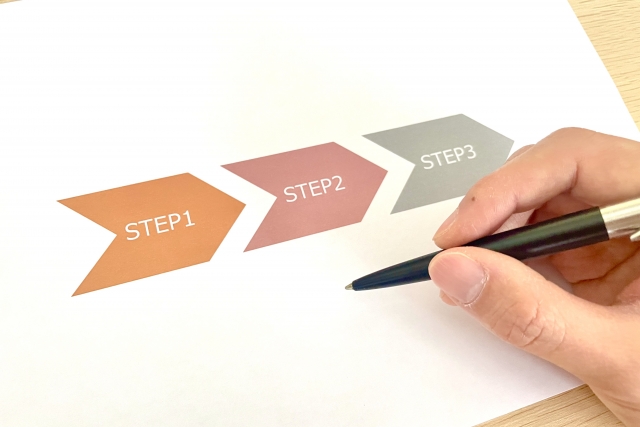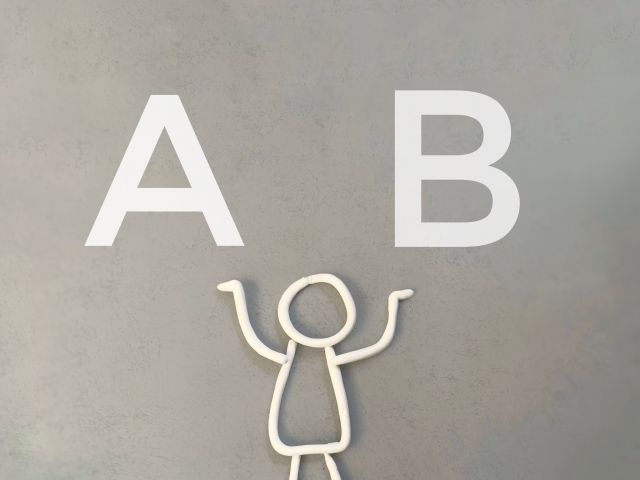前回はオートキャド(AutoCAD)の体験版を入手する方法について、ダウンロードする方法と、本の付録を使う方法についてお話しをしました。
最も簡単なのはAutodesk社のウェブサイトからダウンロードする方法です。
ですが、結局はオートキャド(AutoCAD)の練習をする為に、何らかの手引きが必要になってきます。
それらを全てWEBサイトに頼っても構いませんが、やはり本で読む方という手段も無視する訳にはいかないのではないかと私は思っています。
ただし、このサイトではダウンロードをするという前提でお話しを進めていくことにします。
本を買うことを前提にしてしまうと、お勧めの書籍をいくつか紹介しなければなりませんから…。
私はそれほどオートキャド(AutoCAD)関連の書籍に困っている訳ではないので、どんな書籍が良いのかがあまりよく分かっていません。そんな私のお薦め書籍なんてなんの説得力もありませんよね。
という訳で、今回はオートキャド(AutoCAD)の体験版をインストールする手順についてお話しをしていきます。
■オートキャド(AutoCAD)のインストールについて
パソコンに何か新しいソフトをインストールするというのは、パソコンに慣れた人であれば特に難しくないということを知っているでしょう。
でも、世の中にはパソコンに慣れていない人もたくさんいるはずです。今回の解説はそういった方の為に書いています。
なので、インストールについてあまり読む必要はないと感じる人は飛ばして読んで頂ければと思います。…なんてことを中盤で書いても仕方がないかも知れませんが。
①体験版のダウンロード
オートキャド(AutoCAD)体験版のダウンロード
まずは上記のリンクから、オートキャド(AutoCAD)の体験版をダウンロードしましょう。画面中央付近に下記の文字で終わるリンクがありますので、とりあえずクリックをします。
…acadlt2008_32bit_jpn.exe
クリックをすると、対象のファイルをどこにダウンロードするのかを聞いてきますので、分かりやすい場所を指定してあげましょう。デスクトップが一番分かりやすいですね。
ちなみに、ダウンロードするファイルの容量は400MBくらいあります。400MBです。
400MBさすがに大容量です。接続環境にもよりますが、結構時間がかかりますので、気長に待ちましょう。
②ダウンロードファイルの実行
ダウンロードしたデータは「acadlt2008_32bit_jpn.exe」という名前のファイルです。
先程指定した場所にファイルがあるはずですので、そのファイルを実行する為に、ファイルのアイコンをダブルクリックしましょう。
ダブルクリックするとダイアログBOXが表示されます。ご覧の通り英語で書かれているので、思わず「CLOSE」を押しそうになってしまいます。
でも、それでは話がどこにも進みませんので一番上にある「Unzip」というボタンを押しましょう。要するに解凍をするということですね。
ファイルを解凍する場所を指定したいのであれば、「Browse」ボタンをクリックして解凍場所を指定することも出来ます。
③ファイルの解凍
ファイルを解凍する場所を指定した後で、「Unzip」をクリックすると、下記のような状態になります。
ここでは実際にファイルを解凍しますので、少しの時間待つことにしましょう。
と、オートキャド(AutoCAD)のインストールについてはもう少しお話しがありますので、次回に続きましょうか。